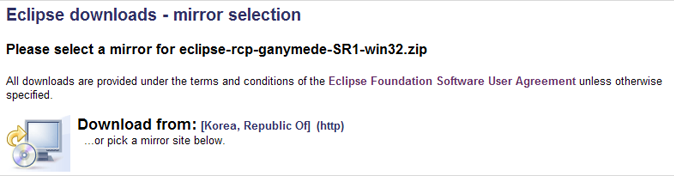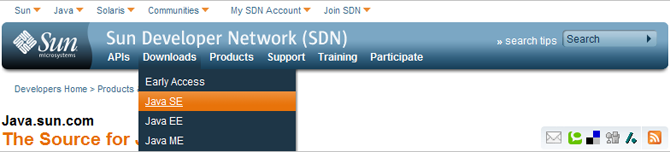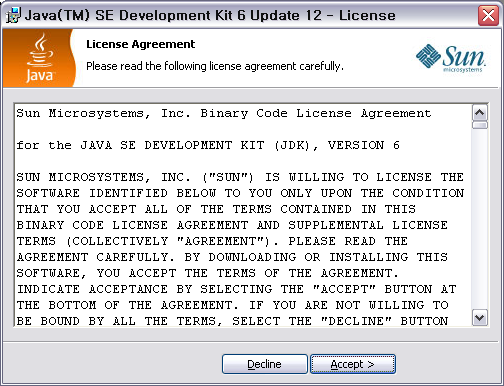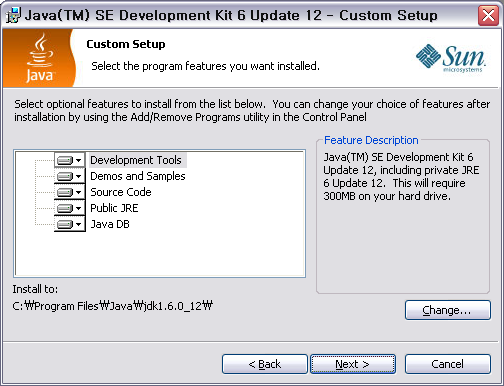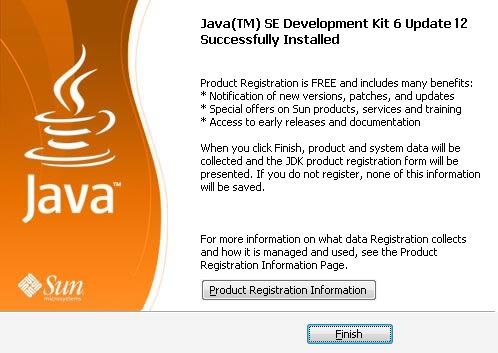FAIDE
|
IDE(Integrated Development Enviroment) 환경 구축 Eclipse RCP(Rich Client Platform)은 이클립스가 단순히 개발툴이 아닌 어플리케이션 플랫폼으로서 활용할 수 있도록 정의된 것입니다. FALinux에서 통합 개발 환경(IDE) 제작에 가장 근접한 환경을 찾던 중 이클립스 RCP를 선택하게 되었습니다. 에프에이리눅스의 FA(Linux) 와 통합 개발 환경 IDE의 혼합된 명칭으로 FAIDE 제작 과정 -1- 이번 강좌에선 FAIDE를 진행함에 있어서 제작 과정을 보여준 것입니다. 1. 이클립스(Eclipse) RCP 다운로드 이클립스 홈페이지로 가서 eclipse RCP 파일을 다운로드 받습니다. (주소는 아래와 같습니다.) 홈페이지에 접속을 하면 메인 화면을 보실 수 있습니다. 메뉴 탭의 Downloads 링크 또는 메인 화면의 Download Eclipse 버튼을 클릭한 후, 다운로드 페이지로 들어갑니다.
다운로드 페이지에서 Eclipse for RCP/Plug-in Developers를 찾습니다.
다운로드 메뉴에서 Download from에 링크 된 eclipse 파일을 다운로드 받습니다.
다운로드가 완료될 때까지 기다려 줍니다.
2. 이클립스(Eclipse) 설치 다운로드 받은 이클립스 파일(eclipse-rcp-ganymede-SR1-win32.zip)을 하드디스크의 C 드라이브에 복사합니다. 압축이 풀리면 c 드라이브 아래 eclipse 디렉토리가 생깁니다. 설치 파일이 존재하는 것이 아니라, 압축만 풀면 실행되는 구조로 되어 있습니다. FAIDE를 진행함에 있어서 eclipse 라는 폴더명을 FAIDE 로 변경하여 프로젝트를 구분하였습니다. (FAIDE 실행을 위해선 JDK 설치가 필요로 합니다.)
3. JDK 설치 자바 홈페이지로 접속을 합니다. 주소는 아래와 같습니다. 메뉴의 다운로드(Downloads)부분의 Java SE 링크를 클릭해 줍니다.
다운로드 페이지에서
다음 화면에서 아래와 같이
JDK 파일이 정상적으로 다운로드 받을 수 있습니다.
다운 받은 jdk 설치 파일을 실행하시면 설치를 시작합니다. ▼ jdk 설치 화면입니다. 자동으로 다음 화면으로 넘어갑니다.
▼ JDK 설치에 동의를 합니다.
▼ 필요한 패키지를 선택하신 후에 Next 버튼을 눌러줍니다.
▼ 다음 화면에서 Next를 누르면서 진행하시면 설치가 끝납니다.
▼ 설치가 완료 되었습니다.
이클립스(Eclipse) 실행을 위한 다운로드 및 구성요소 설치를 완료하였습니다. 이클립스 실행 및 관련 내용은 다음 강좌에서 이어집니다. |